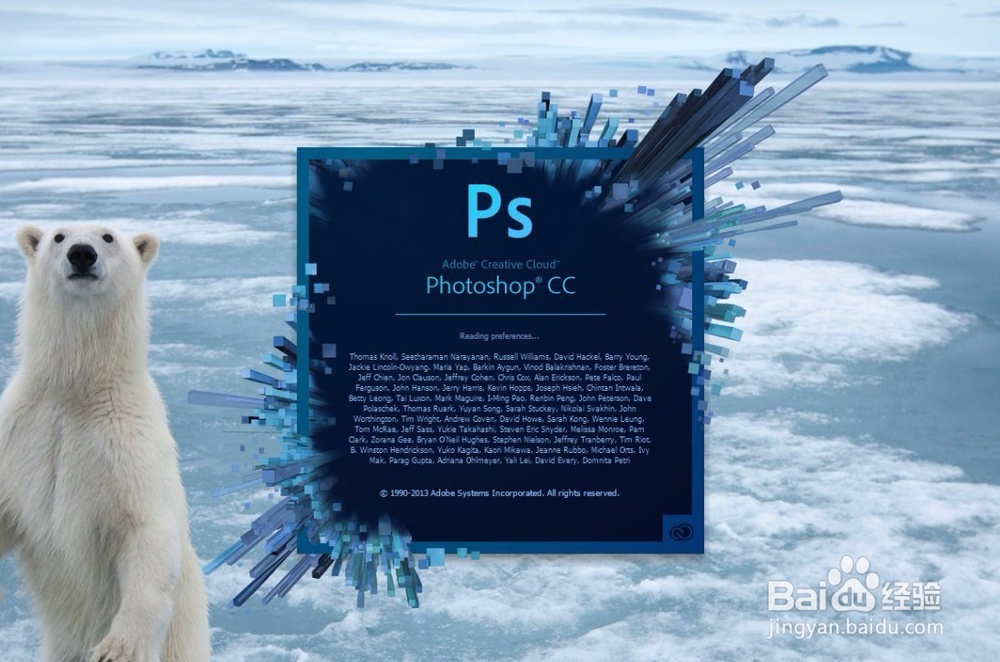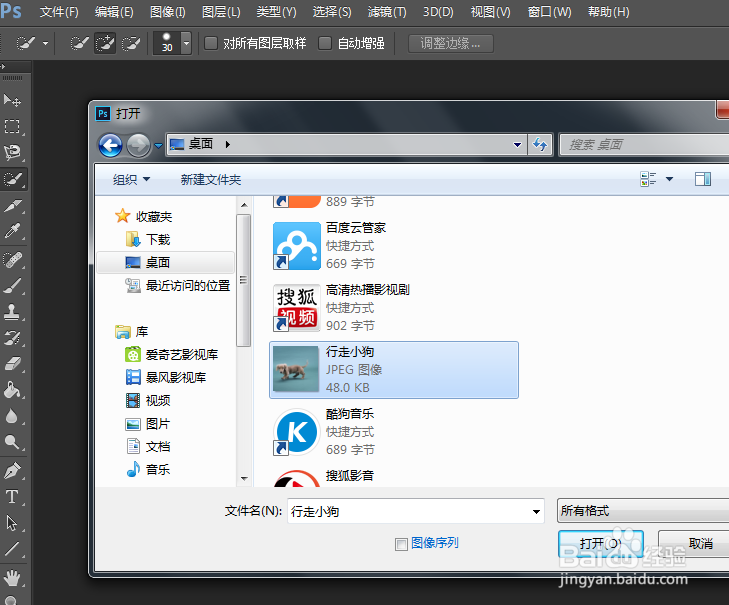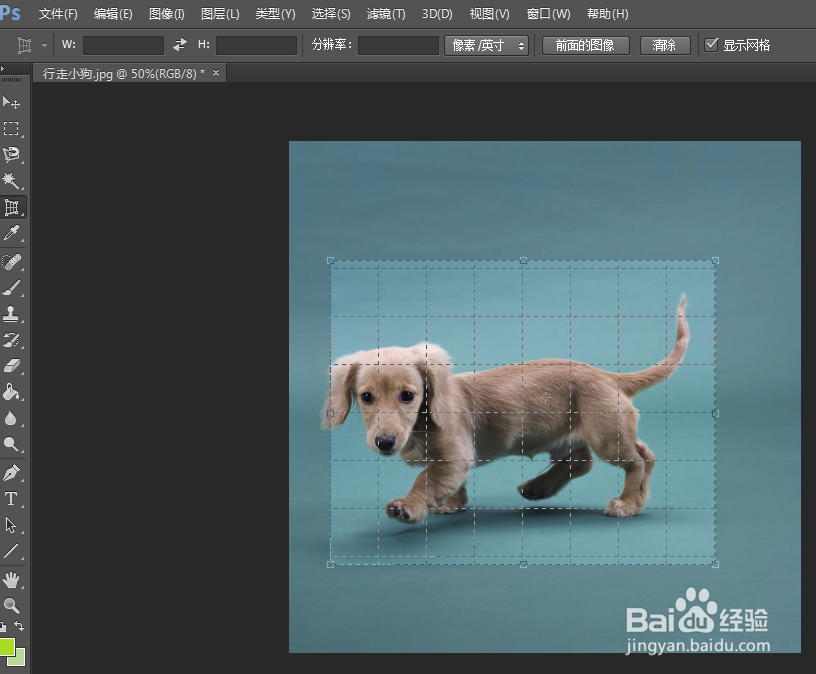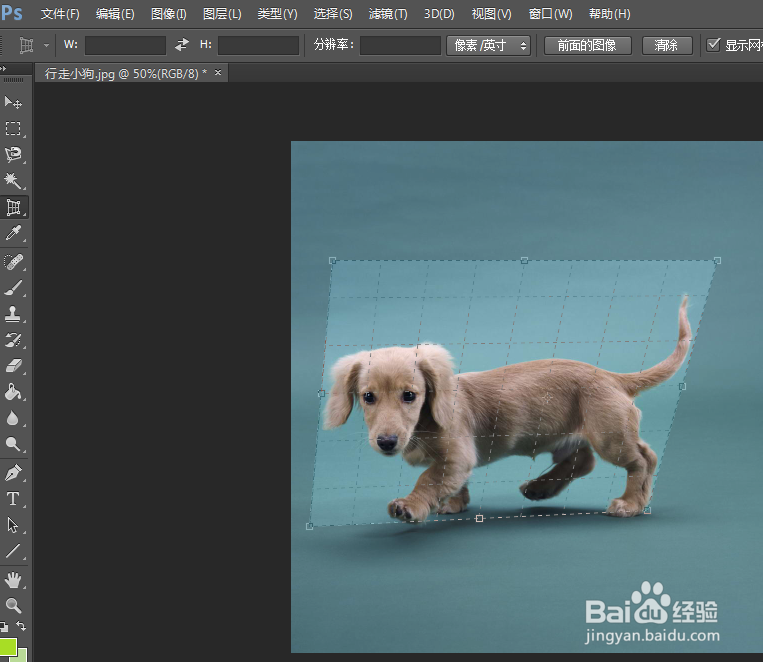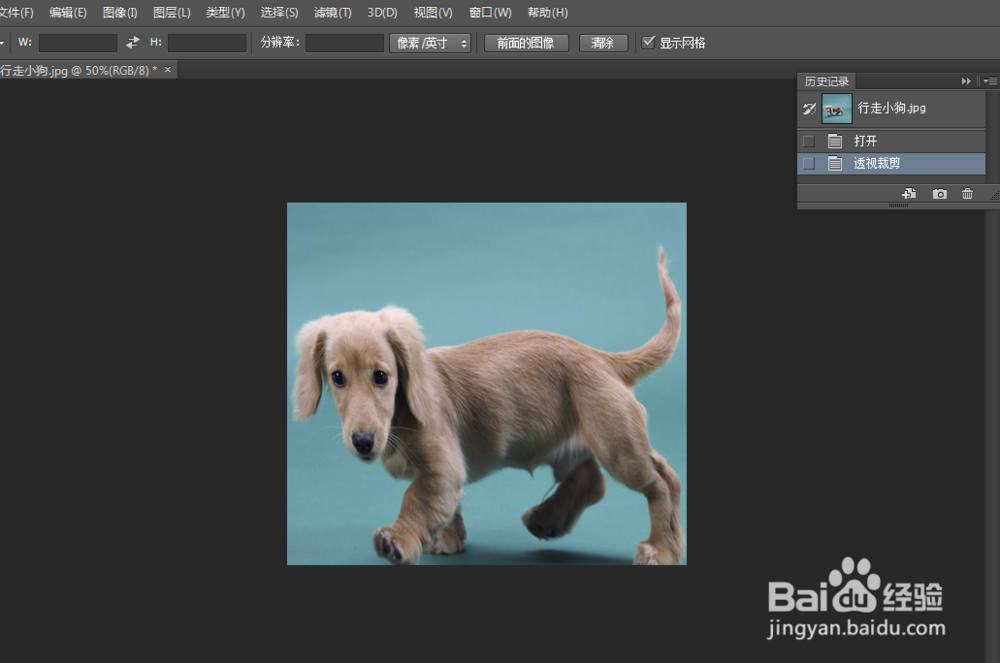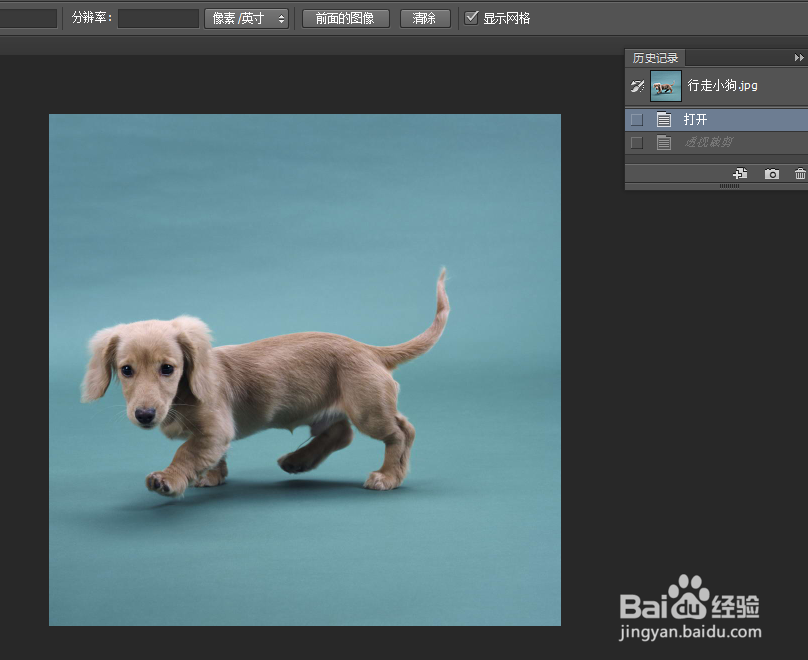ps透视裁剪工具怎么用
ps教程,透视裁剪工具用法。
工具/原料
ps软件
电脑
ps教程透视裁剪工具使用
1、第一步,双击打开ps软件,选择文件-打开,桌面图片,小狗。
2、第二步,打开图片后,将鼠标移到任务栏,鼠标右击,会出现四个任务栏,裁剪工具,透视裁剪工具,吨易坌荐切片工具,切片选择工具,选中透视裁剪工具。
3、第三步,在图片中执行,鼠标点击左键,单击,选中区域,会出现一个预览曾,调整到合适的位置。
4、第四步,透视裁剪工具的精髓在于可以调整曲度,角度,通过选中区域网格拉动来实现。
5、第五步,调整好,确认裁剪,erter键,按键盘,就可以实现裁减了。
6、第六步,取消选择。取消选择通过ps页面右上角历史记录栏还原操作前历史记录来实现。
声明:本网站引用、摘录或转载内容仅供网站访问者交流或参考,不代表本站立场,如存在版权或非法内容,请联系站长删除,联系邮箱:site.kefu@qq.com。